Haben Sie das Gefühl, dass Windows 10 langsam ist oder verzögert, wenn sich das Menü langsam öffnet oder gelegentlich Maus- und Tastaturbewegungen auftreten.Manchmal reagiert es nicht, das Starten und Schließen dauert einige Zeit oder die Anwendung öffnet sich langsam?Viele Benutzer berichten, dass die Leistung von Windows 10 so weit gesunken ist, dass ich es im gesperrten Zustand herunterfahren muss.Das Einschalten dauert 10-20 Minuten, und dann kann es nur noch 15-20 Minuten laufen, dann friert es ein und erfordert ein hartes Ausschalten.Und suche nachDer Weg, nur Windows 10 neu zu installieren, ohne Apps oder Daten zu verlieren.Wenn der Windows 10-PC nach dem Upgrade von Windows 10 1809 oder aufgrund von Anwendungs- oder Systemkonfigurationsfehlern ähnliche Probleme hat, ziehen Sie bitte die Verwendung von "Diesen PC zurücksetzen"Funktion mitAktualisieren Sie Windows 10, ohne Daten und Apps zu verlieren.
Setzen Sie Windows 10 zurück, ohne Daten zu verlieren
Bitte befolgen Sie die folgenden Schritte, um "Diesen PC zurücksetzen "Um den Computer zu aktualisieren, während die Dateien beibehalten werden.
- Drücken Sie die Tastenkombination Windows + I, um die Einstellungen zu öffnen
- Klicken Sie auf Update und Sicherheit
- Wählen Sie im linken Bereich "Wiederherstellen"
- Klicken Sie nun im rechten Bereich unter "Diesen PC zurücksetzen" auf "loslegen".
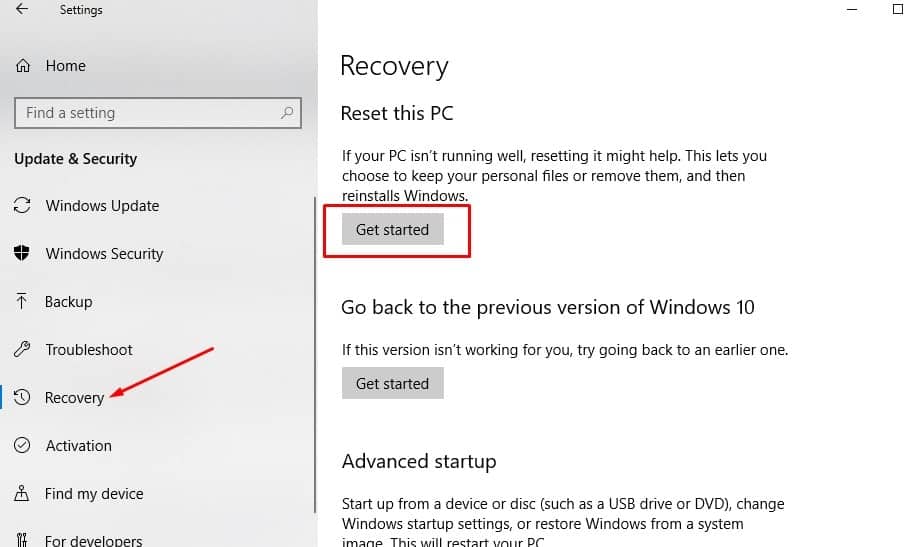
- Klicken Sie auf dem nächsten Bildschirm auf die Option "Meine Dateien behalten".
- Wenn Sie die Option zum Löschen aller Inhalte auswählen, wird eine Neuinstallation dazu führen, dass alle Inhalte auf dem Gerät gelöscht werden
Hinweis: Bei der Option "Alles entfernen" fragt Windows Sie, ob Sie alle Dateien von allen Laufwerken löschen möchten oder nur das Laufwerk, auf dem Windows installiert ist.Sie werden auch gefragt, ob Sie das Laufwerk auch reinigen möchten.
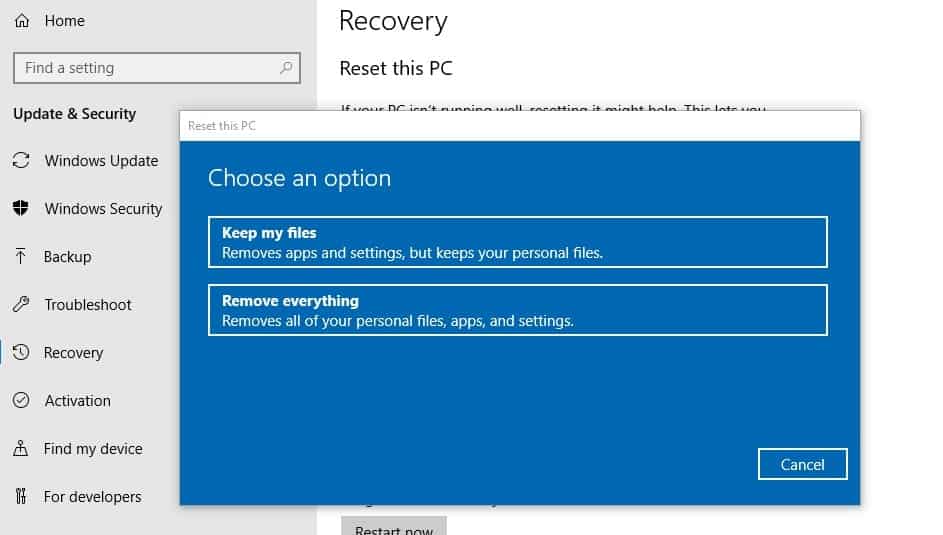
Der nächste Bildschirm zeigt Ihnen eine Liste der Anwendungen, die gelöscht werden.Wir empfehlen Ihnen, sich die zu entfernenden Anwendungen zu merken und anschließend auf die Schaltfläche "Weiter" zu klicken.
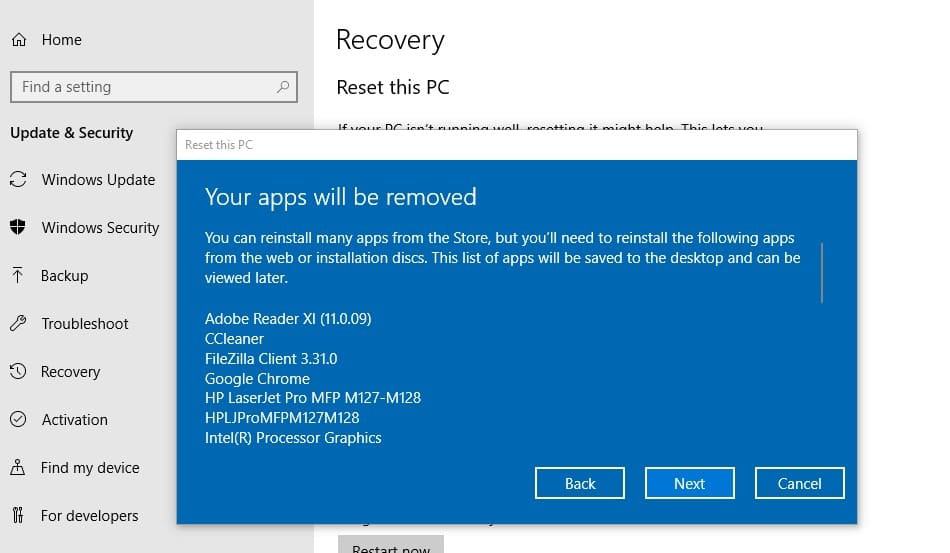
Jetzt sehen Sie einen Bildschirm. Falls erforderlich, können Sie den Reset-Vorgang abbrechen oder auf Weiter klicken, um mit dem Zurücksetzen von Windows fortzufahren.Durch Klicken auf die Schaltfläche "Zurücksetzen" wird der Vorgang gestartet und Sie können den Vorgang nicht unterbrechen, also nur nach Bestätigung fortfahren.
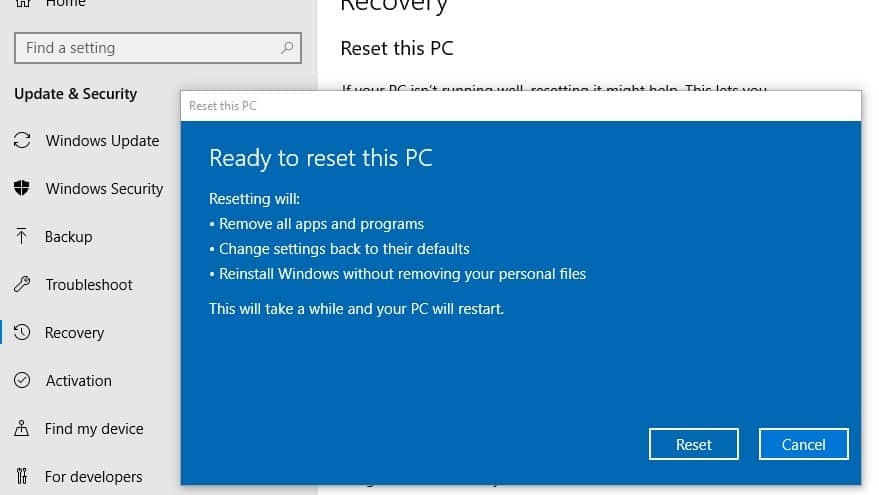
- Wenn Sie Ihren Windows 10-PC zurücksetzen, werden alle Anwendungen, Treiber und Programme gelöscht, die mit dem PC geliefert wurden, und Ihre Einstellungen werden auf die Standardwerte zurückgesetzt.
- Es dauert mindestens 30 Minuten, um Ihren PC auf den Standardzustand zurückzusetzen.
- Bitte stellen Sie sicher, dass Sie Ihren PC während des Reset-Vorgangs nicht ausschalten oder über eine Stromsicherung verfügen.
- Windows 10 wird automatisch neu gestartet, sobald der Vorgang zum Zurücksetzen des PCs abgeschlossen ist.Sie erhalten ein neues Windows mit Standardkonfiguration.


![[Behoben] Microsoft Store kann keine Apps und Spiele herunterladen](https://oktechmasters.org/wp-content/uploads/2022/03/30606-Fix-Cant-Download-from-Microsoft-Store.jpg)
![[Behoben] Der Microsoft Store kann keine Apps herunterladen und installieren](https://oktechmasters.org/wp-content/uploads/2022/03/30555-Fix-Microsoft-Store-Not-Installing-Apps.jpg)
